电脑字母大小写怎么转换 电脑键盘大小写切换按哪个键
有很多新手在刚接触电脑的时候,想要输入大写字母,却不知道电脑字母大小写怎么转换,为了让大家学会切换电脑字母大小写的方法,小编现在就来好好的教教大家,那些还不会的小伙伴绝对不要错过下面的教程了,赶紧来系统城看看吧。

电脑字母大小写怎么转换?
windows系统:
1.首先通过“shift”键,将输入法切换至英文状态,输入法图标变为“英”;
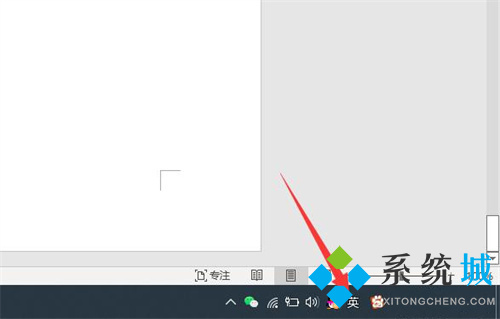
2.然后按下键盘上上的“caps lock”键,输入法的图标变为“A”,说明切换到了英文大写状态,此时输入的字母都是大写英文字母,再次按下“caps lock”键就可以切换回小写;
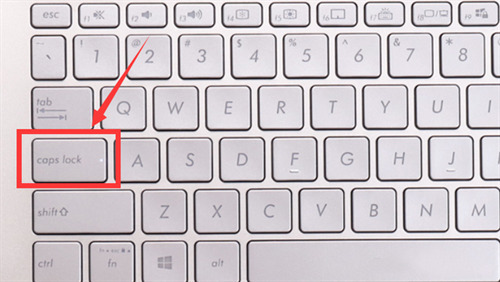
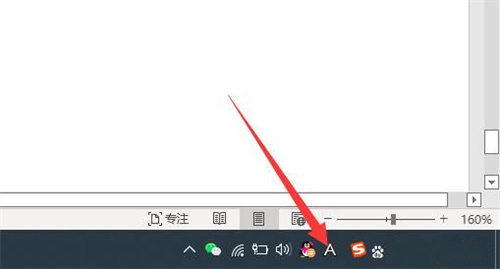
3.同时按下“shift”键和任意字母键,也可以输出这个字母的大写字母;
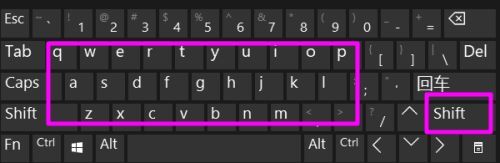
4.如按住“shift”键同时按下字母a,就能输入大写字母A,这种方法适合内容较少的大写字母输入。
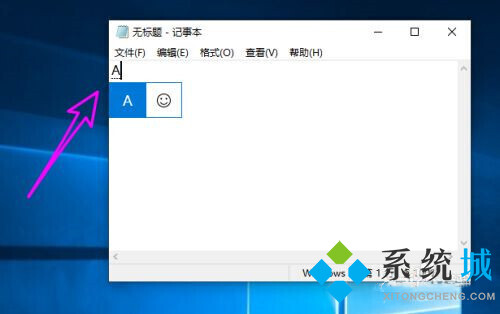
mac系统:
1.首先按住键盘“shift”键将输入法切换为英文输入法;
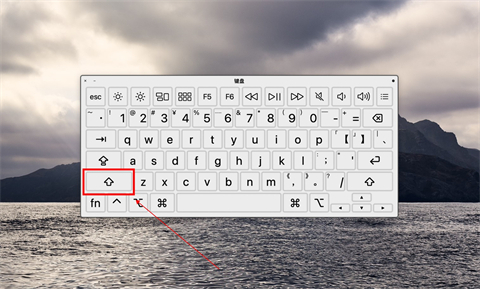
2.然后按下键盘上的“Caps Lock"键,开启字母大写;
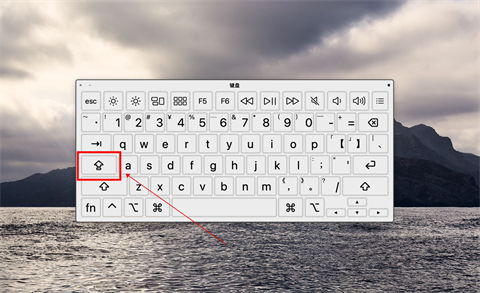
3.现在即可在文档中输入大写的英文字母;
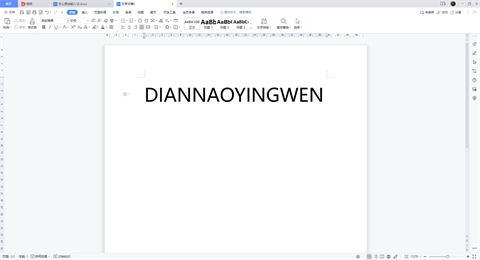
4.如需切换为字母小写,再次按下“Caps Lock"键即可。
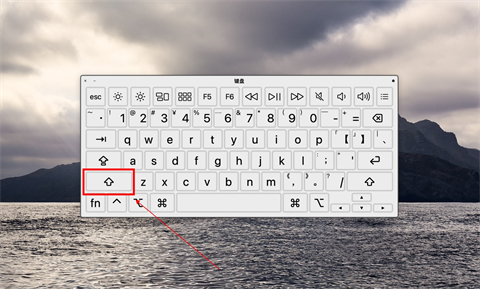
以上就是小编为大家带来的电脑字母大小写怎么转换的方法了,希望能帮助到大家。
我告诉你msdn版权声明:以上内容作者已申请原创保护,未经允许不得转载,侵权必究!授权事宜、对本内容有异议或投诉,敬请联系网站管理员,我们将尽快回复您,谢谢合作!










